2.2 Planification d'une analyse d'inventaire
Cette section décrit la procédure de planification d'une analyse d'inventaire. Par défaut, la planification d'inventaire est déjà configurée.
Vous pouvez définir les paramètres de planification d'analyse à trois niveaux :
-
Zone de gestion : les paramètres sont hérités par tous les dossiers de périphériques et les périphériques. Pour planifier une analyse pour la zone de gestion, reportez-vous à la Section 2.2.1, Configuration d'une planification d'analyse d'inventaire pour la zone de gestion.
-
Dossier de périphériques : les paramètres sont hérités par tous les périphériques du dossier ou de ses sous-dossiers. Remplace les paramètres de la zone de gestion. Pour planifier une analyse pour des périphériques du dossier, reportez-vous à la Section 2.1.2, Configuration d'une analyse pour un périphérique d'un dossier.
-
Périphérique : les paramètres s'appliquent uniquement au périphérique pour lequel ils sont configurés. Remplace les paramètres définis aux niveaux de la zone de gestion et du dossier de périphériques. Pour planifier une analyse pour un périphérique, reportez-vous à la Section 2.2.3, Configuration d'une planification d'analyse d'inventaire pour un périphérique.
2.2.1 Configuration d'une planification d'analyse d'inventaire pour la zone de gestion
-
Dans le Centre de contrôle ZENworks, cliquez sur , puis sur dans le panneau Paramètres de la zone de gestion.
-
Cliquez sur dans la liste des catégories.
-
Dans le champ , sélectionnez le type de planification que vous voulez utiliser.
Pas de planification : aucune analyse n'est planifiée. Reportez-vous à Pas de planification.
Date spécifique : les analyses sont exécutées aux dates spécifiées. Reportez-vous à Date spécifique.
Récurrente : les analyses sont exécutées selon une planification périodique. Reportez-vous à Récursif.
Événement : les analyses sont déclenchées par un événement. Reportez-vous à Événement.
Pas de planification
-
Sélectionnez dans le champ .

-
Cliquez sur ou sur .
Aucune analyse automatique n'est configurée.
Date spécifique
-
Sélectionnez dans le champ .
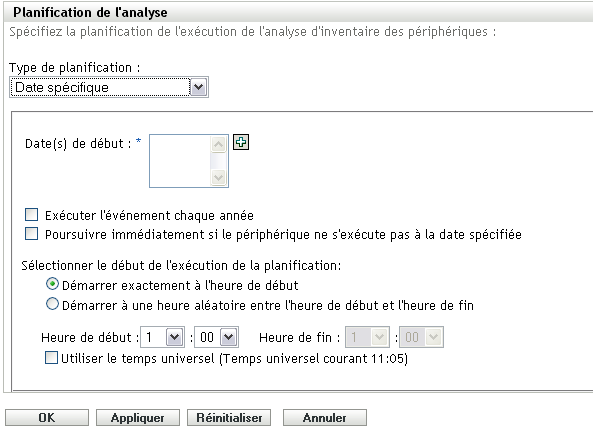
-
Cliquez sur l'icône + à droite du champ pour ouvrir un calendrier, puis sélectionnez une date. Pour sélectionner plusieurs dates, cliquez à nouveau sur l'icône +. Cliquez sur l'icône - pour supprimer une date sélectionnée.
-
(Facultatif) Sélectionnez pour exécuter une analyse annuelle aux dates sélectionnées.
-
Sélectionnez si vous voulez que l'analyse commence à une heure spécifique ou à une heure aléatoire entre l'heure de début et l'heure de fin spécifiées.
-
Indiquez une heure de début, puis, si vous avez sélectionné , indiquez l'heure de fin.
-
(Facultatif) Sélectionnez .
-
Cliquez sur ou sur .
Récursif
Sélectionnez si vous voulez que l'analyse soit exécutée au moment du rafraîchissement du périphérique ou certains jours de la semaine, tous les mois ou à un intervalle fixe.
Pour exécuter une analyse au moment du rafraîchissement du périphérique :
-
Sélectionnez dans le champ .

-
Sélectionnez .
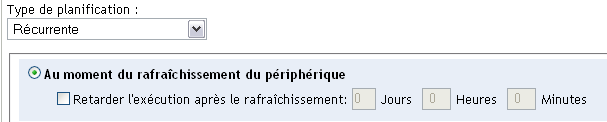
-
(Facultatif) Si vous voulez que l'analyse soit retardée pendant une durée prédéfinie après un rafraîchissement, sélectionnez et spécifiez le délai en jours, heures et minutes.
-
Cliquez sur ou sur .
Pour exécuter une analyse certains jours de la semaine :
-
Sélectionnez dans le champ .

-
Sélectionnez les
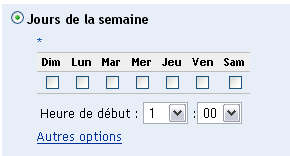
-
Sélectionnez les jours où vous voulez que l'analyse soit exécutée.
-
Dans le champ , indiquez l'heure à laquelle vous voulez faire démarrer l'analyse.
-
Cliquez sur .

-
(Facultatif) Sélectionnez .
-
(Facultatif) Si vous voulez que l'analyse démarre de façon aléatoire entre l'heure de début et l'heure de fin, sélectionnez , puis spécifiez une heure de fin.
-
(Facultatif) Si vous voulez limiter l'exécution de l'analyse à une certaine plage de dates, sélectionnez , puis spécifiez des dates de début et de fin.
-
Cliquez sur ou sur .
Pour exécuter une analyse tous les mois :
-
Sélectionnez dans le champ .

-
Sélectionnez .
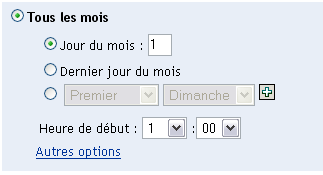
-
Sélectionnez et spécifiez un nombre entre 1 et 31, , ou sélectionnez le champ configurable où vous pouvez choisir une combinaison de jours du mois pour une analyse périodique.
-
Dans le champ , indiquez l'heure à laquelle vous voulez faire démarrer l'analyse.
-
Cliquez sur .
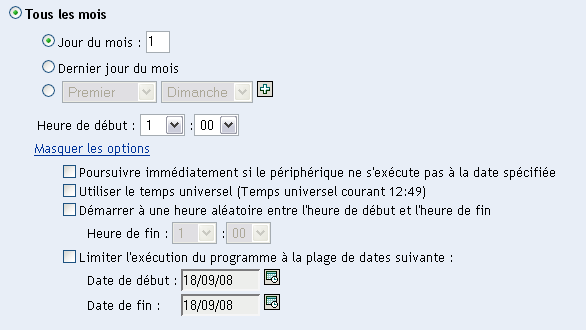
-
(Facultatif) Sélectionnez .
-
(Facultatif) Si vous voulez que l'analyse démarre de façon aléatoire entre l'heure de début et l'heure de fin, sélectionnez , puis spécifiez une heure de fin.
-
(Facultatif) Si vous voulez limiter l'exécution de l'analyse à une certaine plage de dates, sélectionnez , puis spécifiez des dates de début et de fin.
-
Cliquez sur ou sur .
Pour exécuter une analyse à intervalle fixe :
-
Sélectionnez dans le champ .

-
Sélectionnez .
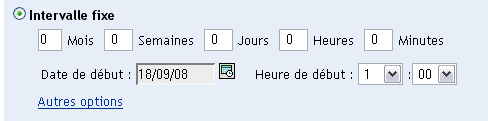
-
Spécifiez le nombre de mois, semaines, jours, heures et minutes dans leurs champs respectifs.
-
Pour indiquer une date de début, cliquez sur l'icône du calendrier, puis sélectionnez une date.
-
Dans le champ , indiquez l'heure à laquelle vous voulez faire démarrer l'analyse.
-
Cliquez sur .
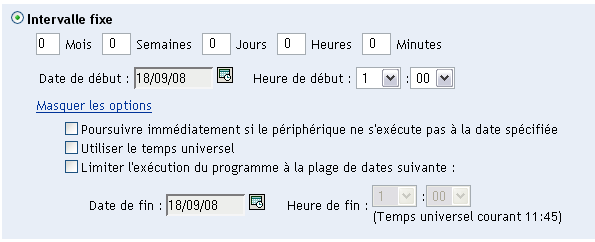
-
(Facultatif) Sélectionnez .
-
(Facultatif) Si vous voulez limiter l'analyse à une certaine plage de dates, sélectionnez , puis spécifiez une date et une heure de fin.
-
Cliquez sur ou sur .
REMARQUE :veillez à ce que la se répète davantage que l'intervalle d'analyse si le serveur satellite de collecte est configuré dans la zone de gestion.
Événement
-
Sélectionnez dans le champ .
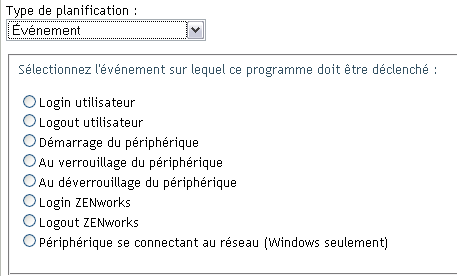
-
Sélectionnez un événement.
-
Login utilisateur
-
Logout utilisateur
-
Démarrage du périphérique
-
Arrêt du périphérique
-
Au verrouillage du périphérique
-
Au déverrouillage du périphérique
-
ZENworks - Login
-
ZENworks - Logout
-
Périphérique se connectant au réseau (Windows* seulement)
-
-
Cliquez sur ou sur .
Une analyse est effectuée à la suite de l'événement sélectionné.
2.2.2 Configuration d'une planification d'analyse d'inventaire pour les périphériques d'un dossier
-
Dans le Centre de contrôle ZENworks, cliquez sur , puis sur l'onglet .
-
Cliquez sur en regard du dossier contenant les périphériques pour lesquels vous souhaitez configurer une planification d'analyse d'inventaire.
-
Cliquez sur l'onglet .
-
Dans le panneau Paramètres, cliquez sur .
-
Dans la liste , cliquez sur .
-
Dans le panneau Planification d'inventaire, cliquez sur .
Cette option remplace les paramètres de la zone de gestion pour les périphériques spécifiés.
-
Dans le champ , sélectionnez le type de planification que vous voulez utiliser.
Pas de planification : aucune analyse n'est planifiée. Reportez-vous à Pas de planification.
Date spécifique : les analyses sont exécutées aux dates spécifiées. Reportez-vous à Date spécifique.
Récurrente : les analyses sont exécutées selon une planification périodique. Reportez-vous à Récursif.
Événement : les analyses sont déclenchées par un événement. Reportez-vous à Événement.
Pas de planification
-
Sélectionnez dans le champ .

-
Cliquez sur ou sur .
Aucune analyse automatique n'est configurée.
Date spécifique
-
Sélectionnez dans le champ .
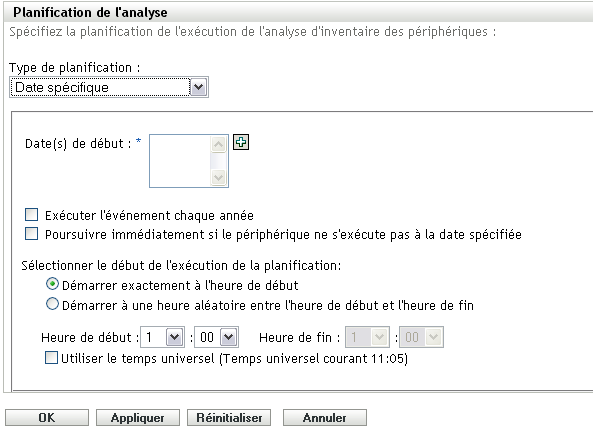
-
Cliquez sur l'icône + à droite du champ pour ouvrir un calendrier, puis sélectionnez une date. Pour sélectionner plusieurs dates, cliquez à nouveau sur l'icône +. Cliquez sur l'icône - pour supprimer une date sélectionnée.
-
(Facultatif) Sélectionnez pour exécuter une analyse annuelle aux dates sélectionnées.
-
Sélectionnez si vous voulez que l'analyse commence à une heure spécifique ou à une heure aléatoire entre l'heure de début et l'heure de fin spécifiées.
-
Indiquez une heure de début, puis, si vous avez sélectionné , indiquez l'heure de fin.
-
(Facultatif) Sélectionnez .
-
Cliquez sur ou sur .
Récursif
Sélectionnez si vous voulez que l'analyse soit exécutée au moment du rafraîchissement du périphérique ou certains jours de la semaine, tous les mois ou à un intervalle fixe.
Pour exécuter une analyse au moment du rafraîchissement du périphérique :
-
Sélectionnez dans le champ .

-
Sélectionnez .
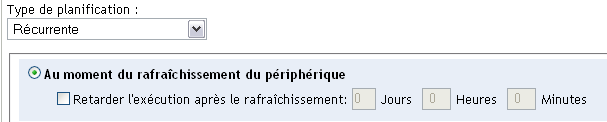
-
(Facultatif) Si vous voulez que l'analyse soit retardée pendant une durée prédéfinie après un rafraîchissement, sélectionnez et spécifiez le délai en jours, heures et minutes.
-
Cliquez sur ou sur .
Pour exécuter une analyse certains jours de la semaine :
-
Sélectionnez dans le champ .

-
Sélectionnez les
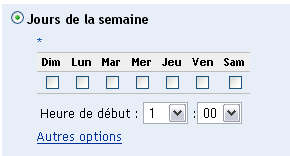
-
Sélectionnez les jours où vous voulez que l'analyse soit exécutée.
-
Dans le champ , indiquez l'heure à laquelle vous voulez faire démarrer l'analyse.
-
Cliquez sur .

-
(Facultatif) Sélectionnez .
-
(Facultatif) Si vous voulez que l'analyse démarre de façon aléatoire entre l'heure de début et l'heure de fin, sélectionnez , puis spécifiez une heure de fin.
-
(Facultatif) Si vous voulez limiter l'exécution de l'analyse à une certaine plage de dates, sélectionnez , puis spécifiez des dates de début et de fin.
-
Cliquez sur ou sur .
Pour exécuter une analyse tous les mois :
-
Sélectionnez dans le champ .

-
Sélectionnez .
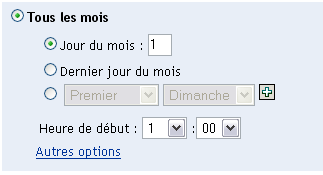
-
Sélectionnez et spécifiez un nombre entre 1 et 31, , ou sélectionnez le champ configurable où vous pouvez choisir une combinaison de jours du mois pour une analyse périodique.
-
Dans le champ , indiquez l'heure à laquelle vous voulez faire démarrer l'analyse.
-
Cliquez sur .
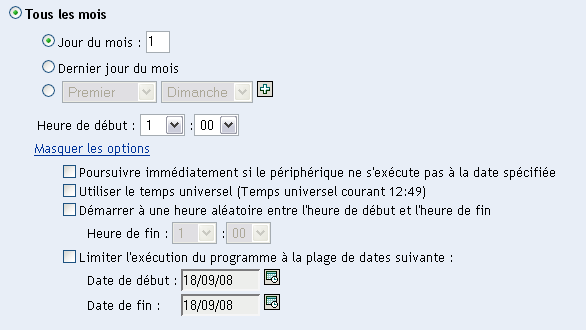
-
(Facultatif) Sélectionnez .
-
(Facultatif) Si vous voulez que l'analyse démarre de façon aléatoire entre l'heure de début et l'heure de fin, sélectionnez , puis spécifiez une heure de fin.
-
(Facultatif) Si vous voulez limiter l'exécution de l'analyse à une certaine plage de dates, sélectionnez , puis spécifiez des dates de début et de fin.
-
Cliquez sur ou sur .
Pour exécuter une analyse à intervalle fixe :
-
Sélectionnez dans le champ .

-
Sélectionnez .
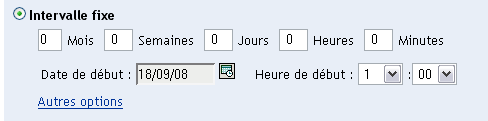
-
Spécifiez le nombre de mois, semaines, jours, heures et minutes dans leurs champs respectifs.
-
Pour indiquer une date de début, cliquez sur l'icône du calendrier, puis sélectionnez une date.
-
Dans le champ , indiquez l'heure à laquelle vous voulez faire démarrer l'analyse.
-
Cliquez sur .
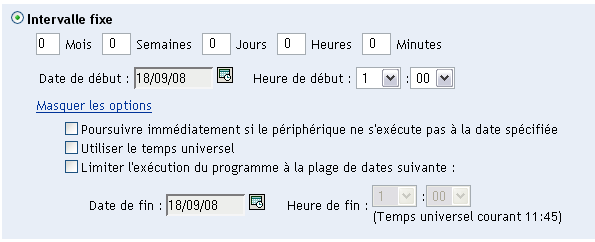
-
(Facultatif) Sélectionnez .
-
(Facultatif) Si vous voulez limiter l'analyse à une certaine plage de dates, sélectionnez , puis spécifiez une date et une heure de fin.
-
Cliquez sur ou sur .
Événement
-
Sélectionnez dans le champ .
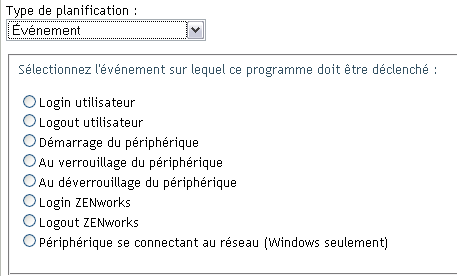
-
Sélectionnez un événement.
-
Login utilisateur
-
Logout utilisateur
-
Démarrage du périphérique
-
Arrêt du périphérique
-
Au verrouillage du périphérique
-
Au déverrouillage du périphérique
-
ZENworks - Login
-
ZENworks - Logout
-
Périphérique se connectant au réseau (Windows seulement)
-
-
Cliquez sur ou sur .
Une analyse est effectuée à la suite de l'événement sélectionné.
2.2.3 Configuration d'une planification d'analyse d'inventaire pour un périphérique
-
Dans le Centre de contrôle ZENworks, cliquez sur , puis sur l'onglet .
-
Cliquez sur le dossier contenant le périphérique pour lequel vous souhaitez configurer une planification d'analyse d'inventaire.
-
Cliquez sur le périphérique.
-
Cliquez sur l'onglet .
-
Dans le panneau Paramètres, cliquez sur .
-
Dans la liste , cliquez sur .
-
Dans le panneau Planification d'inventaire, cliquez sur .
Cette option remplace les paramètres de la zone de gestion et du dossier pour le périphérique spécifié.
-
Dans le champ , sélectionnez le type de planification que vous voulez utiliser.
Pas de planification : aucune analyse n'est planifiée. Reportez-vous à Pas de planification.
Date spécifique : les analyses sont exécutées aux dates spécifiées. Reportez-vous à Date spécifique.
Récurrente : les analyses sont exécutées selon une planification périodique. Reportez-vous à Récursif.
Événement : les analyses sont déclenchées par un événement. Reportez-vous à Événement.
Pas de planification
-
Sélectionnez dans le champ .

-
Cliquez sur ou sur .
Aucune analyse automatique n'est configurée.
Date spécifique
-
Sélectionnez dans le champ .
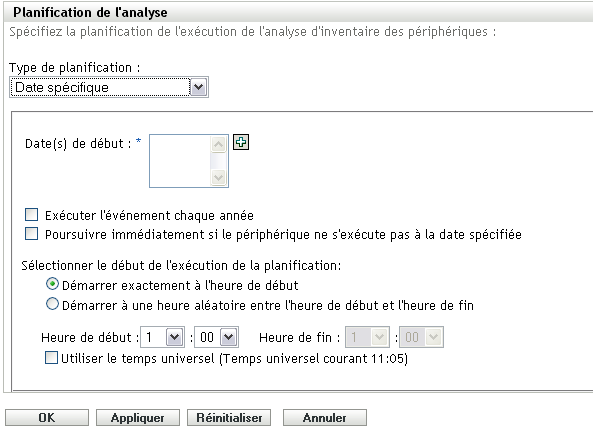
-
Cliquez sur l'icône + à droite du champ pour ouvrir un calendrier, puis sélectionnez une date. Pour sélectionner plusieurs dates, cliquez à nouveau sur l'icône +. Cliquez sur l'icône - pour supprimer une date sélectionnée.
-
(Facultatif) Sélectionnez pour exécuter une analyse annuelle aux dates sélectionnées.
-
Sélectionnez si vous voulez que l'analyse commence à une heure spécifique ou à une heure aléatoire entre l'heure de début et l'heure de fin spécifiées.
-
Indiquez une heure de début, puis, si vous avez sélectionné , indiquez l'heure de fin.
-
(Facultatif) Sélectionnez .
-
Cliquez sur ou sur .
Récursif
Sélectionnez si vous voulez que l'analyse soit exécutée au moment du rafraîchissement du périphérique ou certains jours de la semaine, tous les mois ou à un intervalle fixe.
Pour exécuter une analyse au moment du rafraîchissement du périphérique :
-
Sélectionnez dans le champ .

-
Sélectionnez .
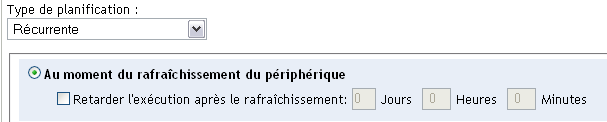
-
(Facultatif) Si vous voulez que l'analyse soit retardée pendant une durée prédéfinie après un rafraîchissement, sélectionnez et spécifiez le délai en jours, heures et minutes.
-
Cliquez sur ou sur .
Pour exécuter une analyse certains jours de la semaine :
-
Sélectionnez dans le champ .

-
Sélectionnez les
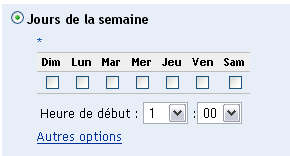
-
Sélectionnez les jours où vous voulez que l'analyse soit exécutée.
-
Dans le champ , indiquez l'heure à laquelle vous voulez faire démarrer l'analyse.
-
Cliquez sur .

-
(Facultatif) Sélectionnez .
-
(Facultatif) Si vous voulez que l'analyse démarre de façon aléatoire entre l'heure de début et l'heure de fin, sélectionnez , puis spécifiez une heure de fin.
-
(Facultatif) Si vous voulez limiter l'exécution de l'analyse à une certaine plage de dates, sélectionnez , puis spécifiez des dates de début et de fin.
-
Cliquez sur ou sur .
Pour exécuter une analyse tous les mois :
-
Sélectionnez dans le champ .

-
Sélectionnez .
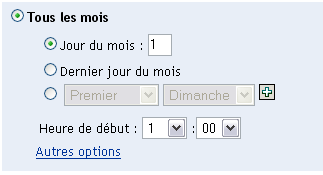
-
Sélectionnez et spécifiez un nombre entre 1 et 31, , ou sélectionnez le champ configurable où vous pouvez choisir une combinaison de jours du mois pour une analyse périodique.
-
Dans le champ , indiquez l'heure à laquelle vous voulez faire démarrer l'analyse.
-
Cliquez sur .
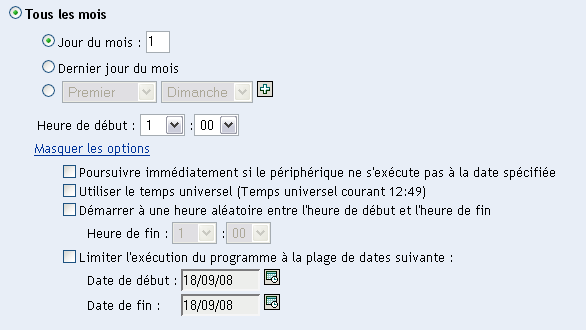
-
(Facultatif) Sélectionnez .
-
(Facultatif) Si vous voulez que l'analyse démarre de façon aléatoire entre l'heure de début et l'heure de fin, sélectionnez , puis spécifiez une heure de fin.
-
(Facultatif) Si vous voulez limiter l'exécution de l'analyse à une certaine plage de dates, sélectionnez , puis spécifiez des dates de début et de fin.
-
Cliquez sur ou sur .
Pour exécuter une analyse à intervalle fixe :
-
Sélectionnez dans le champ .

-
Sélectionnez .
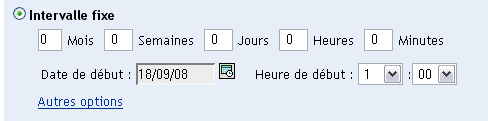
-
Spécifiez le nombre de mois, semaines, jours, heures et minutes dans leurs champs respectifs.
-
Pour indiquer une date de début, cliquez sur l'icône du calendrier, puis sélectionnez une date.
-
Dans le champ , indiquez l'heure à laquelle vous voulez faire démarrer l'analyse.
-
Cliquez sur .
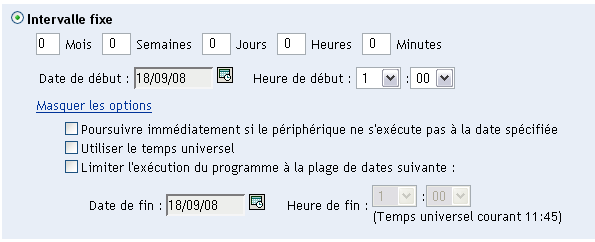
-
(Facultatif) Sélectionnez .
-
(Facultatif) Si vous voulez limiter l'analyse à une certaine plage de dates, sélectionnez , puis spécifiez une date et une heure de fin.
-
Cliquez sur ou sur .
Événement
-
Sélectionnez dans le champ .
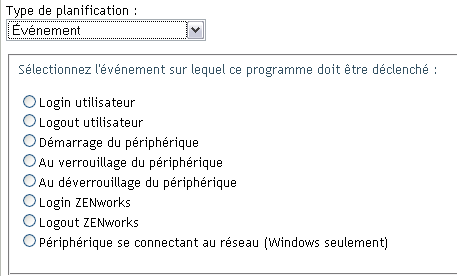
-
Sélectionnez un événement.
-
Login utilisateur
-
Logout utilisateur
-
Démarrage du périphérique
-
Arrêt du périphérique
-
Au verrouillage du périphérique
-
Au déverrouillage du périphérique
-
ZENworks - Login
-
ZENworks - Logout
-
Périphérique se connectant au réseau (Windows seulement)
-
-
Cliquez sur ou sur .
Une analyse est effectuée à la suite de l'événement sélectionné.